焦点模式首次在 iOS 15 中引入,从那时起它们就成为 iOS 生态系统的重要组成部分。许多用户依靠它们来获得更好的工作流程和生产力,同时确保他们可以避免分心。
苹果试图通过在 iOS 16 中添加焦点滤镜来进一步改进焦点模式。那么什么是焦点滤镜呢?让我们来看看吧!
iOS 16 上的焦点滤镜是什么?
焦点过滤器是激活焦点模式时控制设备上的应用程序的一种新方法。它们可以帮助限制应用程序的某些功能,同时允许您访问其基本功能。这确保您不必完全放弃使用应用程序,而是可以根据您的需求定制您的体验。
苹果还添加了通过一些系统设置使用焦点过滤器的功能,每次激活或停用焦点模式时都可以切换这些设置。以下是 iOS 16 中焦点过滤器当前支持的应用程序列表。
哪些应用程序支持焦点过滤器?
- 日历
- 邮件
- 留言
- 狩猎之旅
除此之外,您还可以为以下内容创建焦点过滤器:低功耗模式和深色模式在 iOS 16 中。
有关的:
如何使用焦点滤镜
- 必需的:iOS 16 更新
以下是您如何开始在设备上使用 Focus 滤镜。
创建焦点过滤器
打开“设置”应用程序。
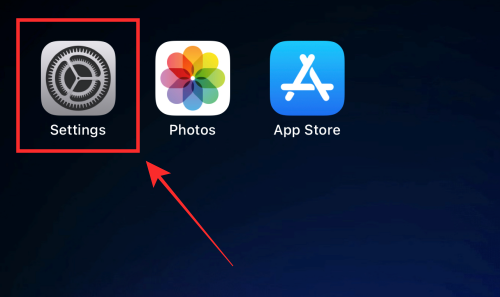
轻敲重点。

现在点击您想要创建焦点滤镜的焦点模式。

滚动到底部并点击添加焦点过滤器。

现在,从下面的应用程序或系统设置之一中进行选择,为该应用程序或系统设置创建和使用焦点过滤器。您有 5 个选项,如下所示。
1.日历应用程序
点击日历。
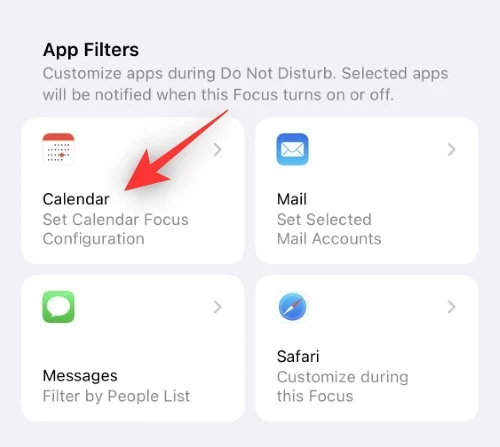
现在点击选择。
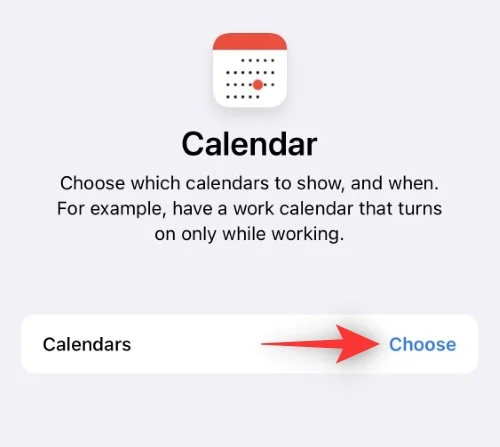
点击并选择日历您希望在选定的对焦模式处于活动状态时使用。
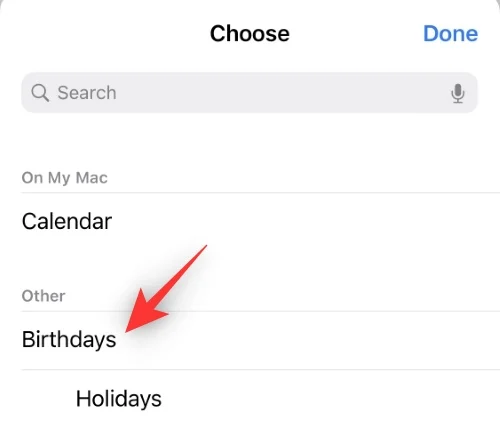
笔记:您也可以点击并选择多个日历。
点击完毕一旦你做出选择。
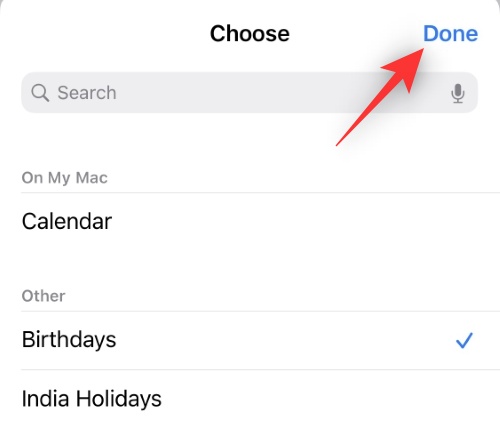
轻敲添加右上角创建焦点过滤器。
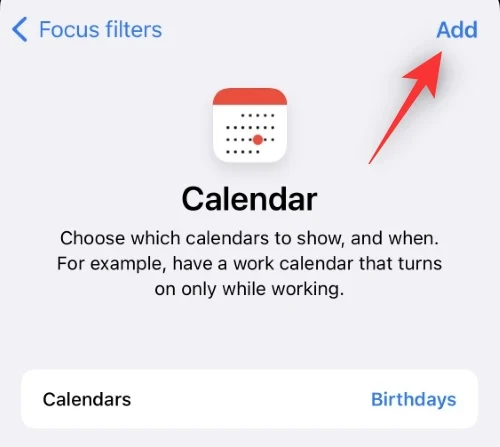
就是这样!您的焦点过滤器现在将添加到选定的焦点模式。
有关的:
2. 邮件应用程序
轻敲邮件。

轻敲选择。
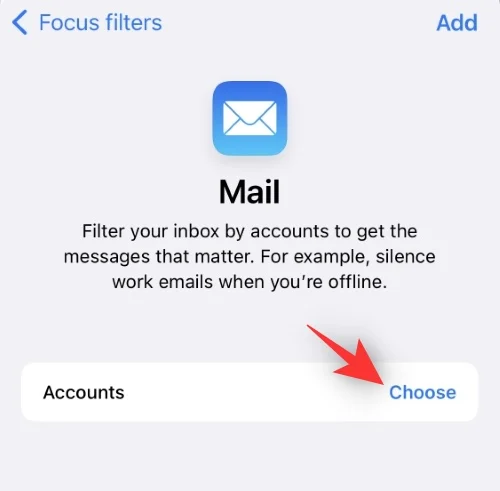
现在点击并选择您希望在焦点模式处于活动状态时可用的收件箱。在此期间,所有其他收件箱将对邮件应用程序隐藏。

笔记:如果需要,点击并选择多个收件箱。
轻敲完毕。

轻敲添加。
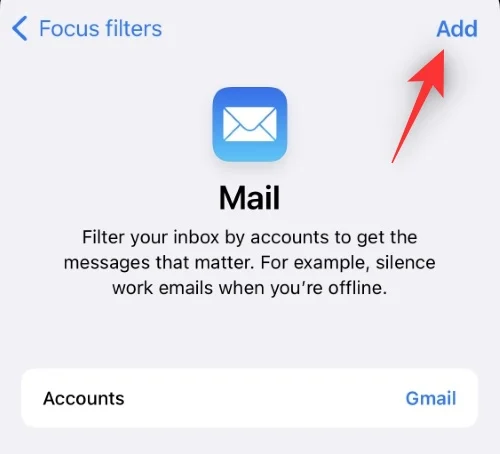
所选的焦点过滤器现在将添加到您的焦点模式中。
有关的:
3.消息应用程序
目前,使用此焦点过滤器时,您只能在焦点模式下过滤来自白名单用户的消息。这意味着您只会收到来自您在所选焦点模式下允许的用户的通知和其他警报。
轻敲留言。
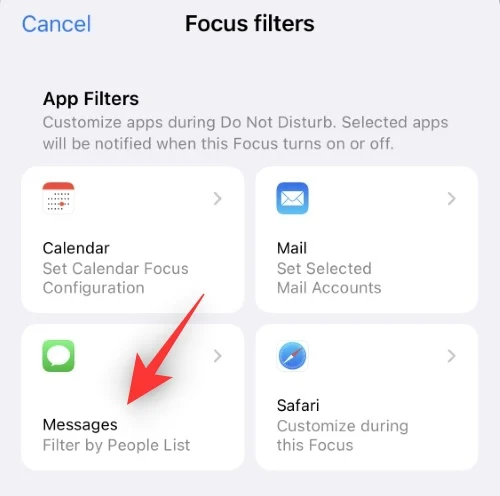
打开开关按人员列表过滤。
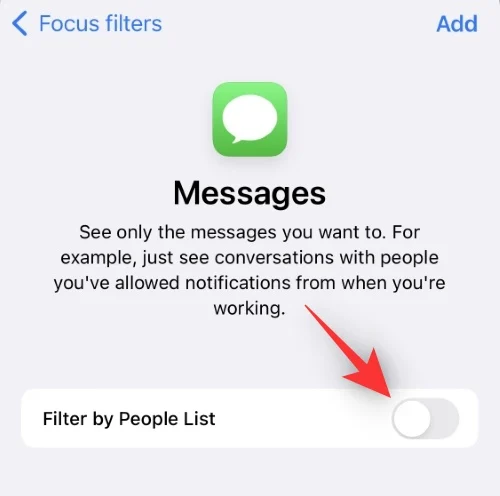
轻敲添加。

焦点过滤器现在将添加到您的焦点模式中,并且您只会在焦点模式下收到来自白名单用户的消息通知。
4.Safari 应用程序
轻敲狩猎之旅从创建焦点滤镜时获得的四个选项中。
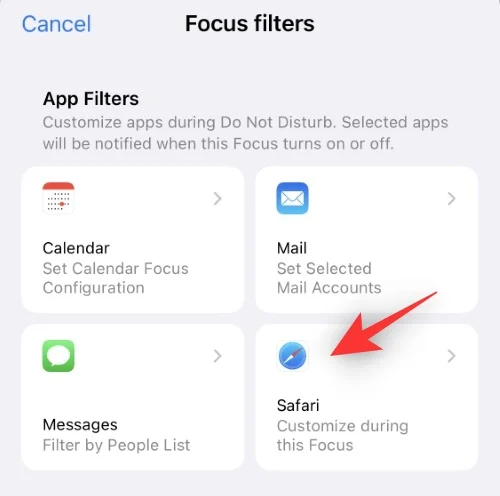
轻敲选择旁要打开的选项卡组。
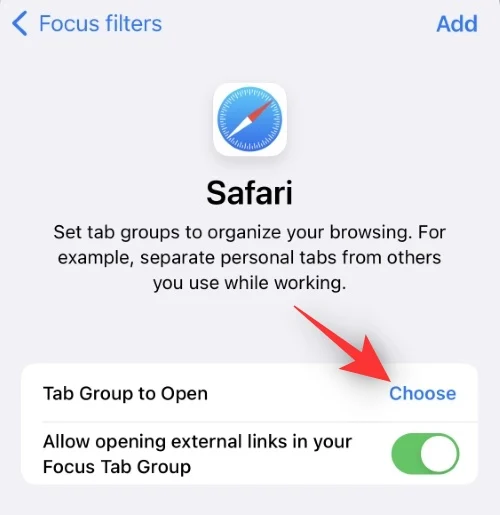
现在选择您希望在焦点模式期间允许的选项卡组。在此期间,所有其他选项卡组和书签都将隐藏。

您还有一个额外的切换开关:允许在焦点选项卡组中打开外部链接。顾名思义,此切换将帮助您控制是否在所选选项卡组中打开外部链接和 URL。根据您的喜好切换相同的选项。
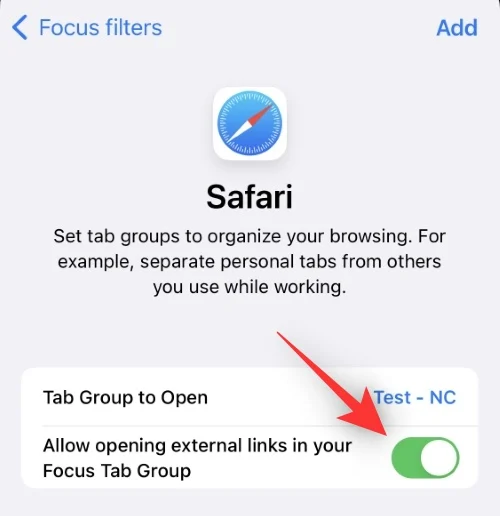
轻敲添加一旦你完成了。
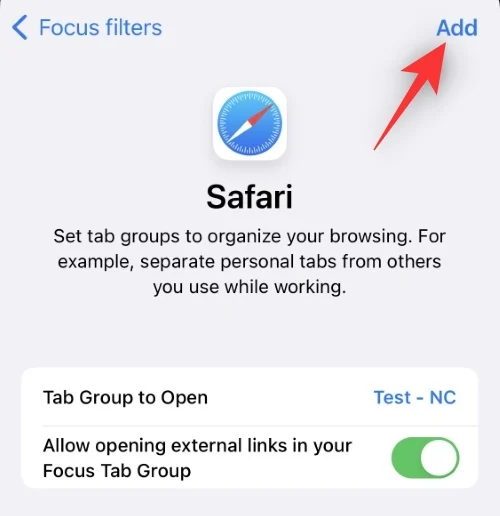
现在将创建过滤器,并且选定的选项卡组现在将成为 Safari 中唯一可访问的选项卡组,以避免干扰。
有关的:
5. 系统过滤器
您当前可以使用以下系统过滤器。根据您的喜好,按照以下任一部分进行操作。
5.1 – 低功耗模式焦点过滤器
轻敲低功耗模式。

打开开关低功耗模式如果您希望将其与所选的对焦模式一起激活。如果您想禁用,请关闭相同的功能低功耗模式。

轻敲添加。
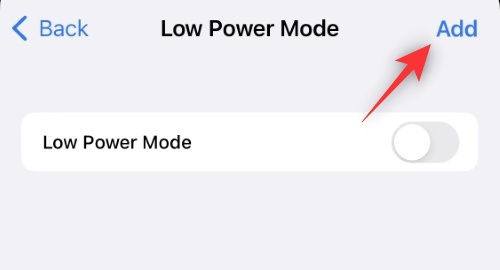
就是这样!低功耗模式焦点过滤器现在将添加到您的焦点模式中。
5.2 – 深色模式焦点滤镜
轻敲深色模式。
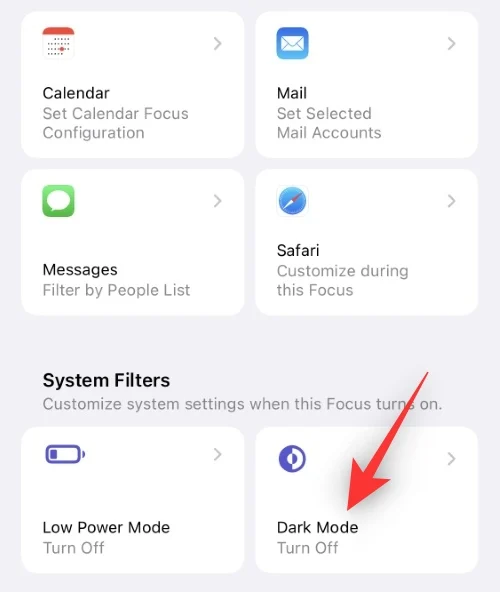
轻敲黑暗的旁外貌。
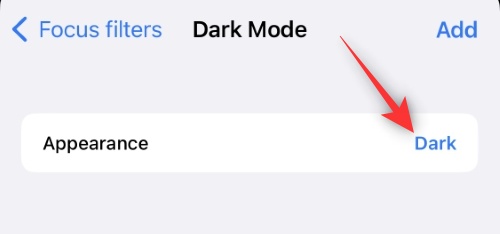
现在选择您是否要使用光或者黑暗的模式与所选的对焦模式。
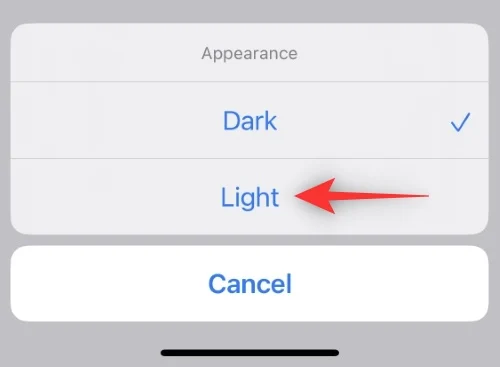
轻敲添加一旦你做出选择。
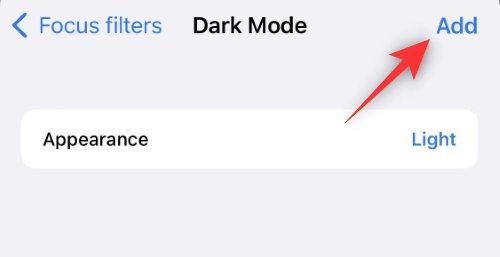
所选的焦点过滤器现在将添加到您的焦点模式中。
这就是您在 iOS 16 上使用焦点滤镜的方式!
如何删除焦点过滤器
打开设置应用程序并点击重点。

现在点击您想要删除焦点过滤器的焦点模式。

滚动到底部并点击您要删除的焦点过滤器。

轻敲删除在左上角。
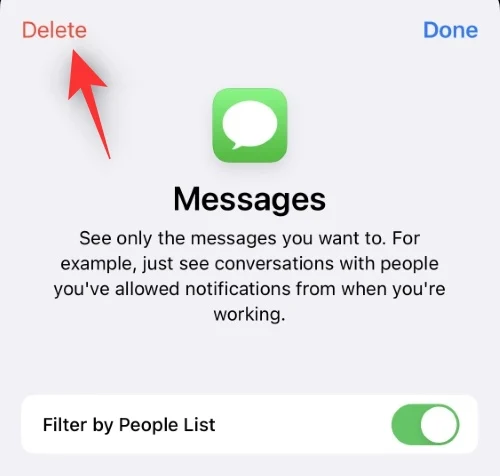
轻敲删除焦点过滤器确认您的选择。

就是这样!现在将为选定的对焦模式删除选定的对焦过滤器。
常见问题解答
以下是有关焦点过滤器的一些常见问题,可以帮助您快速了解情况。
第三方应用可以开发焦点滤镜吗?
是的,苹果似乎也发布了焦点过滤器 API,这将允许第三方应用程序开发人员根据他们的应用程序或服务提供更多焦点过滤器。这对于即时通讯工具来说非常有益,并且有助于减少很多干扰。
对焦滤镜会影响所有对焦模式吗?
不,焦点过滤器是您在“设置”应用中选择的焦点模式所独有的。您可以为“焦点”模式创建类似的滤镜,但不会将其应用到其他“焦点”模式。
焦点过滤器可以跨设备使用吗?
是的,只要您使用同一 Apple ID 登录并且未从其中一台设备删除自定义的焦点模式,跨设备共享就可以与焦点过滤器配合使用。
我们希望这篇文章可以帮助您熟悉 Focus 滤镜。如果您还有其他问题,请随时在下面的评论中提出。
有关的:

